Windows日志位於計算機管理的事件查看器中,用於存儲來自舊版應用程序的事件以及適用於整個系統的事件。
Win7系統的Windows日志包括五個類別,分別為應用程序日志、安全日志、系統日志、安裝程序日志和轉發事件日志。
應用程序日志包含由應用程序記錄的事件;安全日志包含系統的登錄、文件資源的使用以及與系統安全相關的事件;系統日志包含 Windows 系統組件記錄的事件;安裝程序日志包含與應用程序安裝有關的事件;轉發事件日志用於存儲從遠程計算機收集的事件。
下面就來看看如何查看Windows日志吧。
1、 右鍵單擊桌面的或開始菜單的“計算機”,選擇"管理";如圖1所示
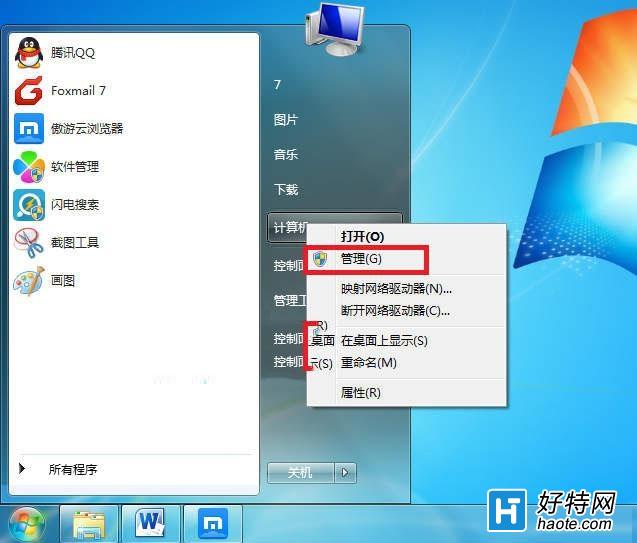
圖1 選擇"管理"
2、 接著彈出的就是“計算機管理”窗口,依次展開“事件查看器”-“Windows日志”,下拉目錄中即是前面說到的五類Windows日志。如圖2所示
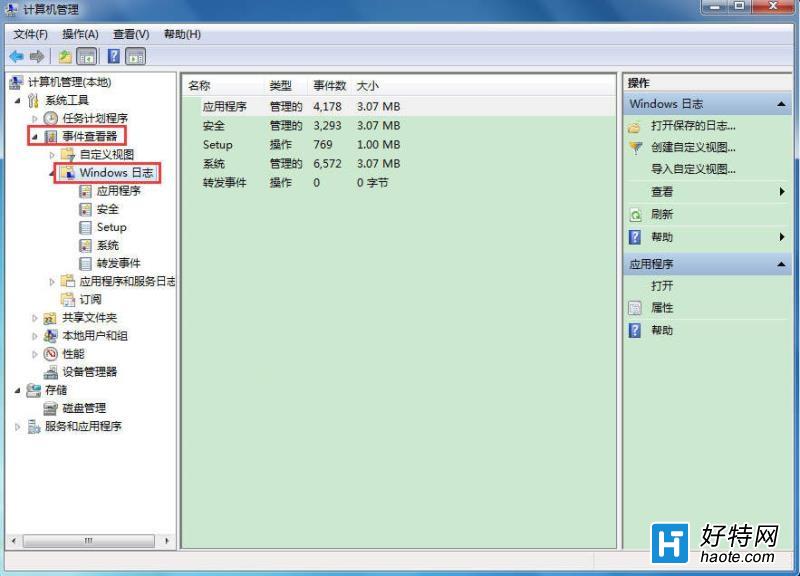
圖2 Windows日志
3、 在“windows日志”目錄下,點擊任一種,便可以查看相關日志了。如圖3所示
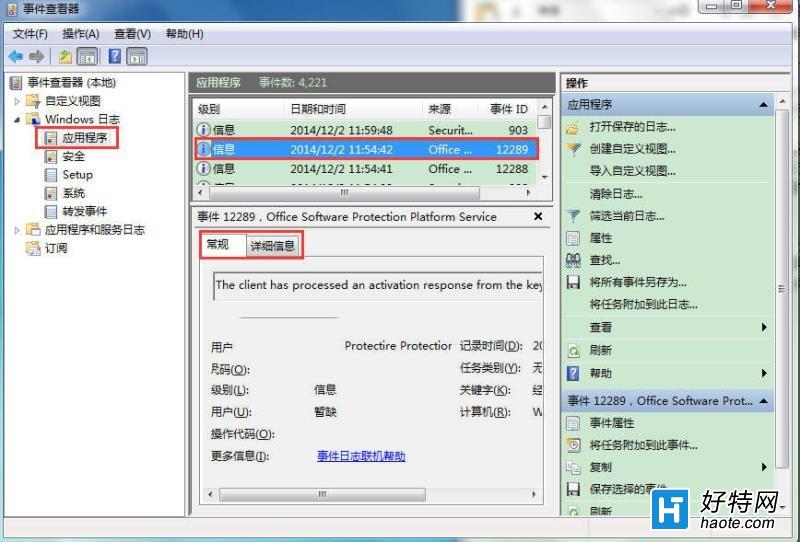
圖3 查看相關日志
4、另外,還可以通過控制面板來實現,大致為控制面板-系統和安全-管理工具—查看事件日志。如圖4所示
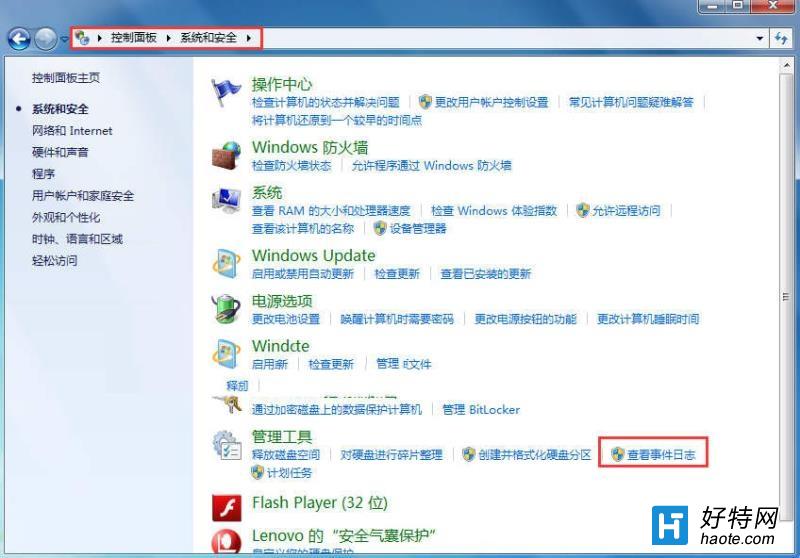
圖4 查看事件日志
Windows日志主要提供給專業人員分析系統存在的問題和產生問題的原因,對於普通用戶,Windows日志有時可能毫無價值,而且占用C盤空間。如果系統正常平穩運行,可一段時間清理一次,大部分安全軟件和系統優化軟件都提供Windows日志清理功能。